Fix UiHost.exe McAfee WebAdvisor-toepassingsfout
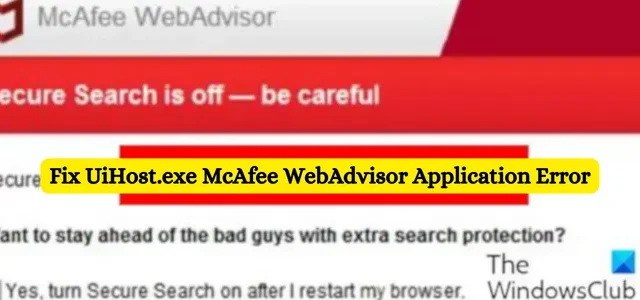
Ervaart u een UiHost.exe-toepassingsfout op uw Windows-pc? UiHost.exe (User Interface Host) is een uitvoerbaar bestand dat wordt meegeleverd met het McAfee WebAdvisor- softwarepakket. Dit proces is belangrijk voor de gebruikersinterface en andere belangrijke functies van McAfee WebAdvisor.
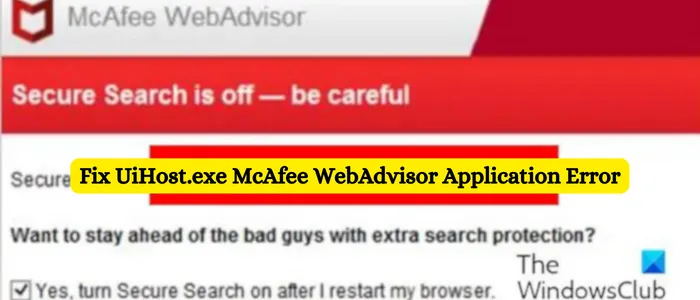
Nu hebben sommige gebruikers gemeld dat ze de toepassingsfout UiHost.exe op hun pc blijven krijgen. Als u ook met deze fout wordt geconfronteerd, laat dit bericht u zien hoe u zich kunt ontdoen van de UiHost.exe-toepassingsfout.
Fix UiHost.exe McAfee WebAdvisor-toepassingsfout

- Voer enkele voorafgaande controles uit.
- Zorg ervoor dat McAfee WebAdvisor up-to-date is.
- Controleer of het UiHost.exe-bestand legitiem is.
- Installeer het McAfee-antivirus opnieuw.
1] Voer enkele voorafgaande controles uit

Voordat u doorgaat met de onderstaande oplossingen, raden we u aan enkele voorafgaande controles uit te voeren.
- Scan eerst uw pc op virussen en controleer of er malware op uw systeem aanwezig is. U kunt de ingebouwde Windows Security-app, McAfee of een andere antivirussoftware van uw keuze gebruiken om malware op uw pc te vinden en te verwijderen.
- Een ander ding dat u moet controleren, is of uw webbrowser up-to-date is of niet. Als dit niet het geval is, update dan uw webbrowser en controleer of de fout is gestopt.
- U kunt ook proberen conflicterende extensies in uw webbrowser uit te schakelen en kijken of dit helpt.
2] Zorg ervoor dat McAfee WebAdvisor up-to-date is
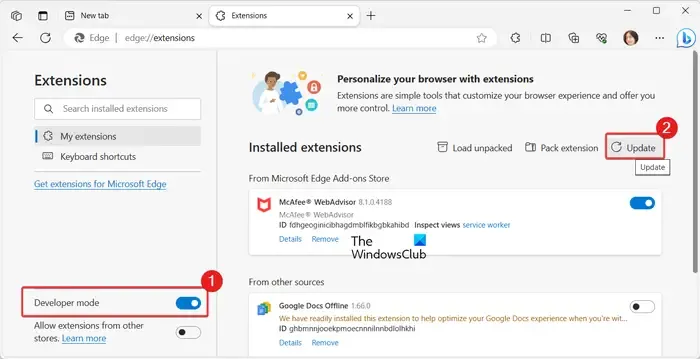
Er kan een toepassingsfout UiHost.exe optreden als u een verouderde versie van McAfee WebAdvisor gebruikt. Zorg er daarom voor dat u de nieuwste versie van McAfee WebAdvisor gebruikt. U kunt deze bijwerken via de webbrowser waarin u de extensie heeft geïnstalleerd. Laten we eens kijken hoe.

Klik nu op de knop Instellingen en meer (menu met drie stippen) en kies vervolgens de optie Extensies > Extensies beheren .
Schakel vervolgens de schakelaar voor de ontwikkelaarsmodus in en klik vervolgens op de knop Bijwerken .
Als u klaar bent, start u uw computer opnieuw op en controleert u of de toepassingsfout UiHost.exe nu is verholpen.
Op dezelfde manier kunt u de McAfee WebAdvisor-extensie in Chrome en Firefox bijwerken en controleren of dit helpt.
3] Controleer of het UiHost.exe-bestand legitiem is

Open eerst de bestandsverkenner met Win+E en navigeer vervolgens naar het volgende adres:
C:\Program Files\McAfee\WebAdvisor
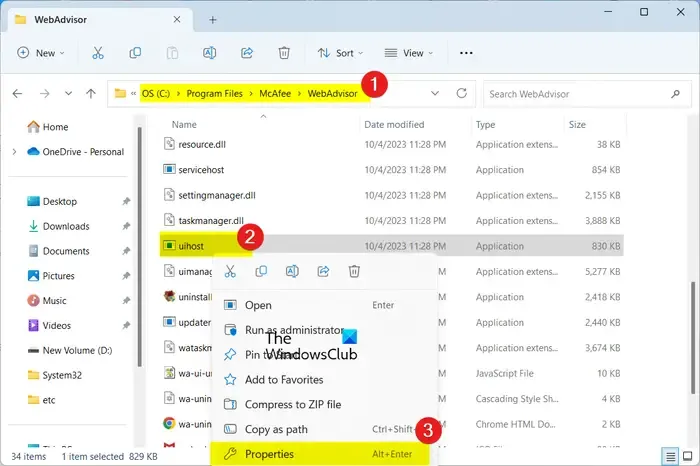
Blader nu omlaag naar het bestand UiHost.exe en klik er met de rechtermuisknop op. Kies uit het verschenen contextmenu de optie Eigenschappen .
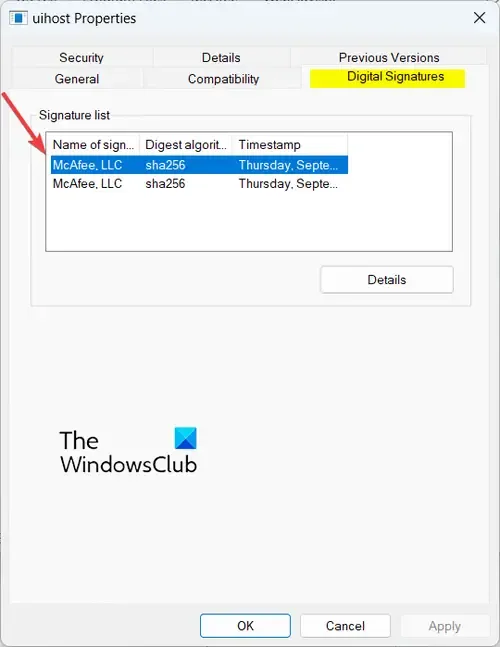
Ga in het venster Eigenschappen naar het tabblad Digitale handtekeningen en controleer onder de kolom Naam van ondertekenaar of het bestand is ondertekend door McAfee, LLC of niet. Als dit niet het geval is, kunt u het bestand verwijderen.
4] Installeer de McAfee-antivirus opnieuw
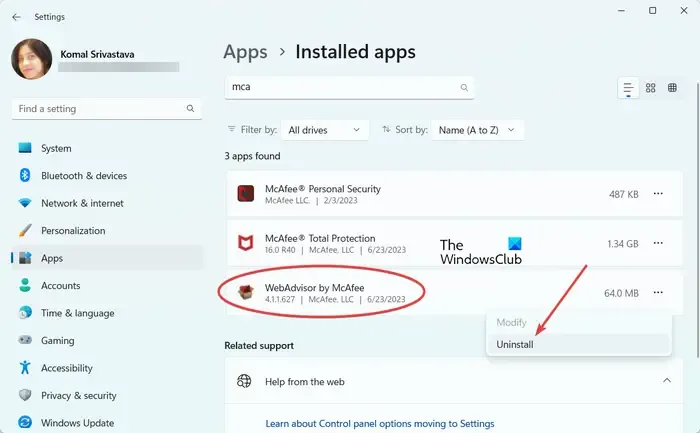
Het laatste redmiddel om de fout op te lossen is het opnieuw installeren van de McAfee-antivirussuite of WebAdvisor. Het kan zijn dat de app beschadigd is, waardoor u deze fout blijft ervaren. Verwijder dus de antivirus en installeer vervolgens een nieuwe en schone versie van de app opnieuw om de fout te verhelpen. Laten we eens kijken hoe.
Verwijder eerst McAfee van uw pc via Instellingen. Druk op Win+I om Instellingen te openen en ga naar Apps > Geïnstalleerde apps . Zoek nu naar de McAfee-antivirusapp of McAfee WebAdvisor-app, selecteer de menuknop met drie stippen en klik op de optie Verwijderen . Klik daarna op de optie Verwijderen om het proces te bevestigen. Als u klaar bent, start u uw pc opnieuw op en downloadt u vervolgens de McAfee-antivirus of McAfee WebAdvisor van de website. Installeer de app en u zou nu de toepassingsfout UiHost.exe niet meer moeten ontvangen.
Moet ik McAfee WebAdvisor uitschakelen?
McAfee WebAdvisor helpt u uw computer te beschermen tegen virussen, malware en andere soorten bedreigingen terwijl u op internet surft. Als u dus veilig wilt blijven tijdens het surfen op internet, zorg er dan voor dat McAfee WebAdvisor ingeschakeld blijft. Maar als u het niet meer wilt gebruiken of als u een beter alternatief heeft voor een browserbeveiligingstool , kunt u McAfee WebAdvisor uitschakelen of verwijderen.
Hoe is McAfee WebAdvisor op mijn computer terechtgekomen?
Als u McAfee WebAdvisor niet op uw pc hebt geïnstalleerd, is het mogelijk samen met andere software als extra programma op uw pc geïnstalleerd. U kunt het van uw computer verwijderen als u het niet nodig heeft.



Geef een reactie